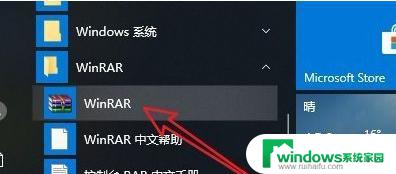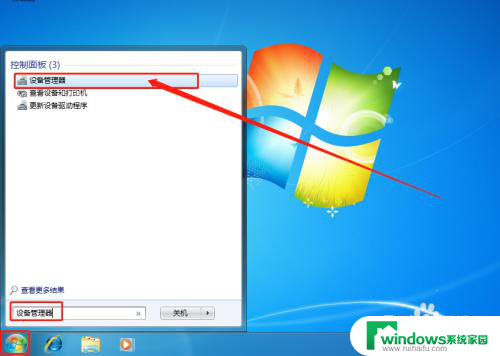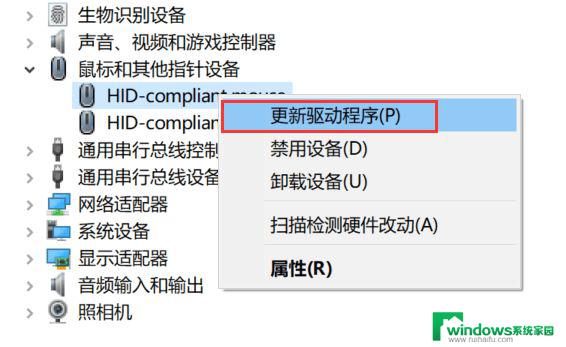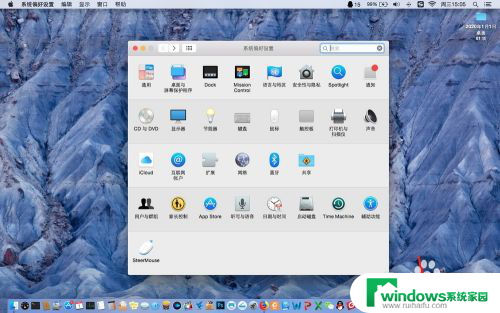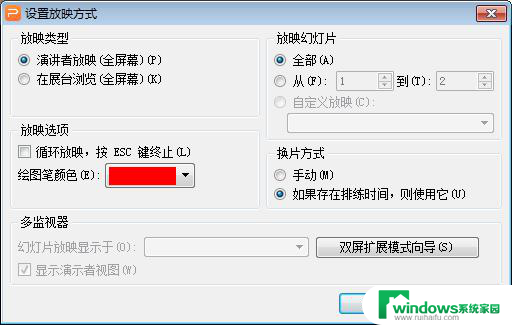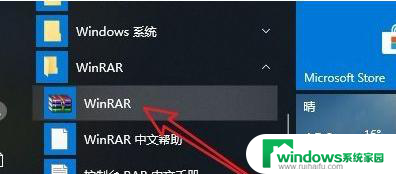电脑鼠标右键一直转圈而且什么都点不出来 电脑右键一用就卡住了怎么处理
当我们使用电脑时,经常会遇到一些麻烦的问题,比如电脑鼠标右键一直转圈而且什么都点不出来,或者电脑右键一用就卡住了,这些问题可能会让我们感到困扰和焦虑,但是其实解决起来并不难。在遇到这种情况时,我们可以尝试一些简单的方法来处理,比如重启电脑、清理系统垃圾、更新驱动程序等。希望这些小技巧能够帮助您解决电脑右键卡顿的问题,让您的电脑恢复正常运行。

电脑右键就转圈圈卡死
方法一:
1、输入快捷键“win+R”打开命令行,输入 services.msc,点击确定;
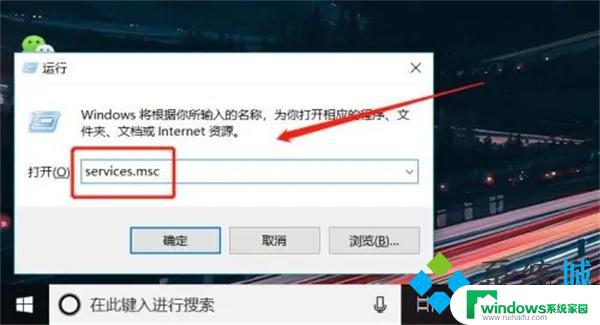
2、双击,往下滑找到文件名为 NVIDIA Display Container Ls,双击进入;
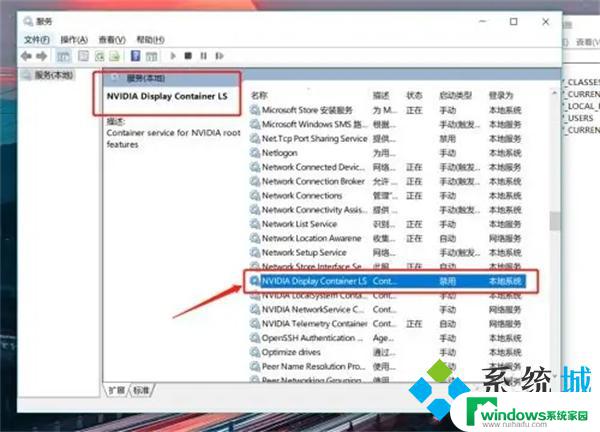
3、选择启动类型“禁用”,点击确定即可。
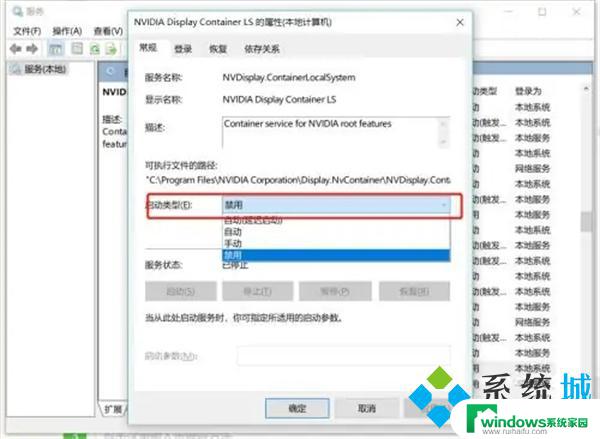
方法二:
1、在键盘上按win+R打开运行,输入msconfig,确定;
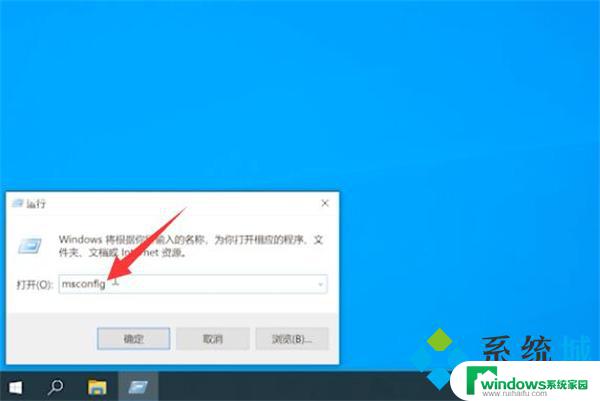
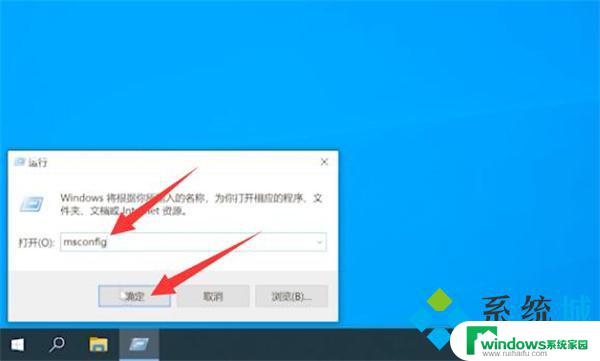
2、选择工具选项栏,点击更改UAC设置,启动;
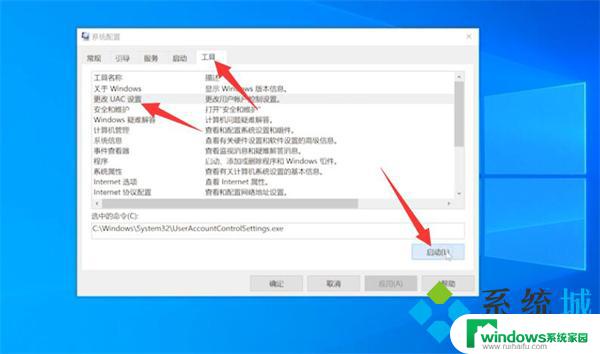
3、将滑块调到最低,点击确定,再次点击确定,最后重启电脑即可。
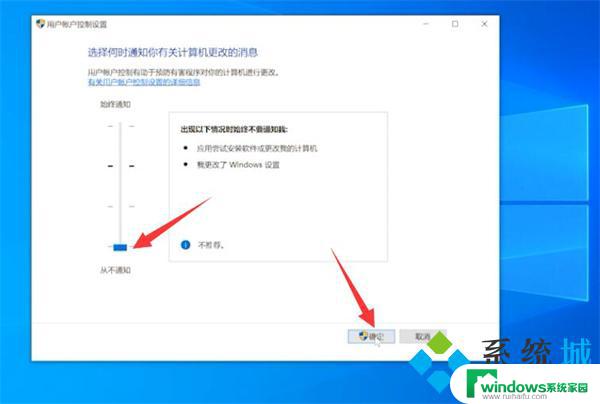
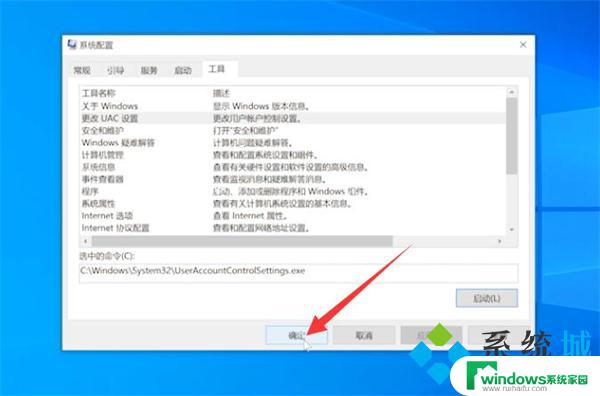
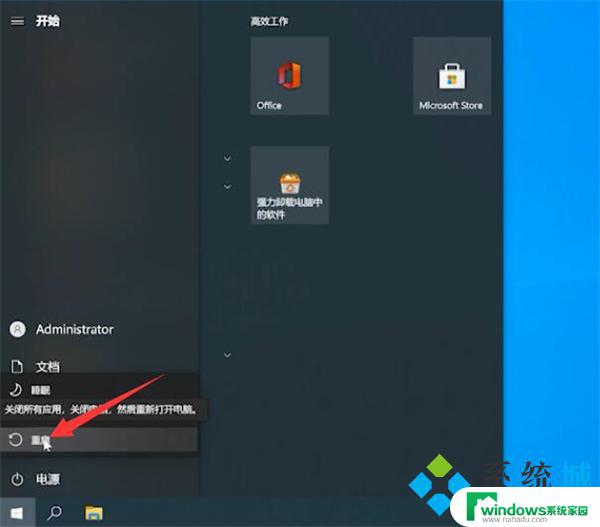
方法三:
1、按Ctrl+Shift+Esc打开任务管理器;
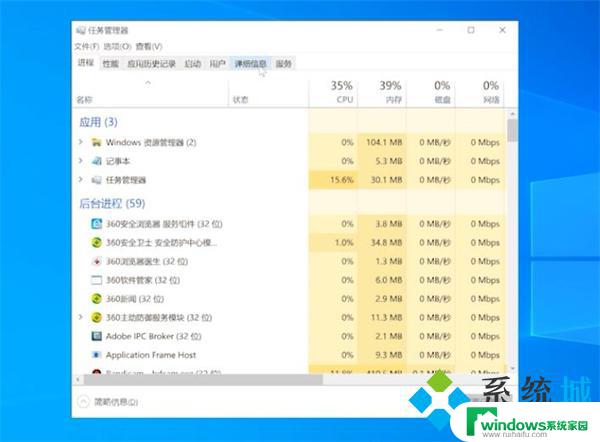
2、点击详细信息,右键点击explorer.exe,结束任务,结束进程;
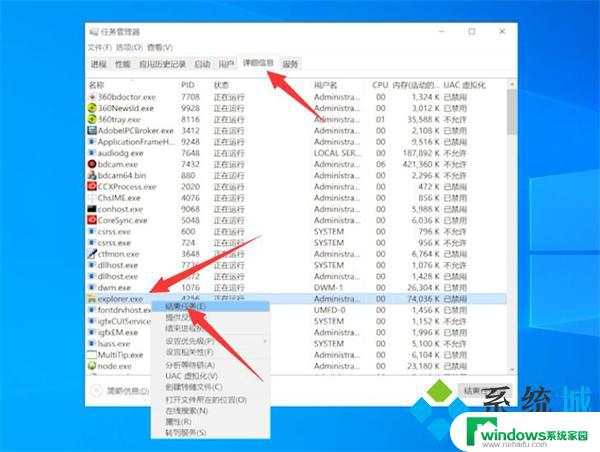
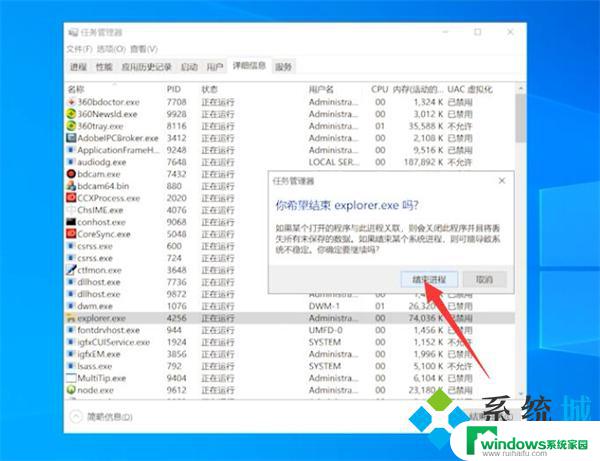
3、点击文件,运行新任务;
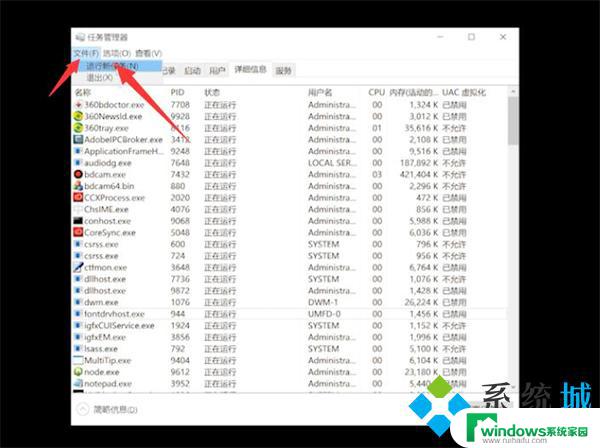
4、输入explorer.exe,点击确定,等待桌面重启完成就可以了。
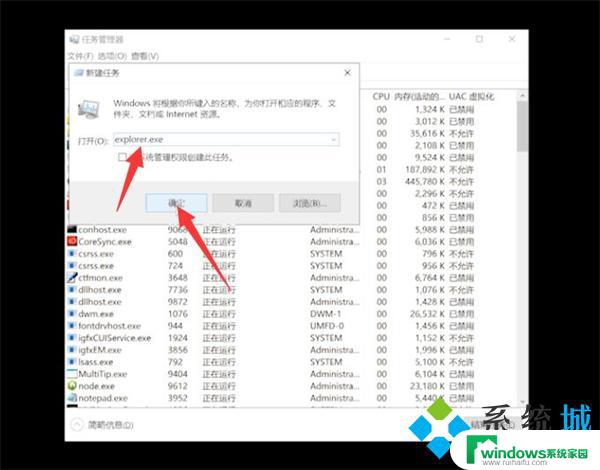
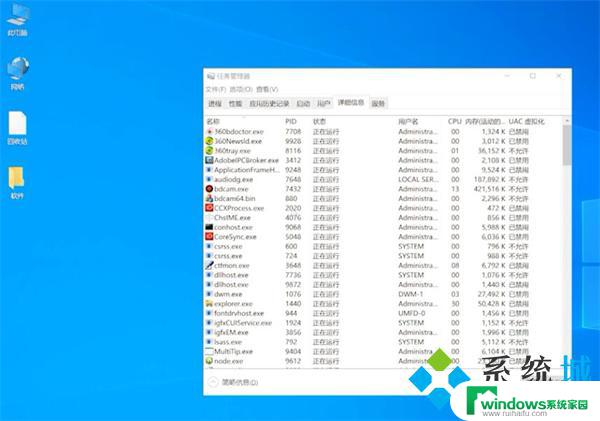
1、输入快捷键“win+R”打开命令行,输入 services.msc,点击确定;
2、双击,往下滑找到文件名为 NVIDIA Display Container Ls,双击进入;
3、选择启动类型“禁用”,点击确定,就可以啦。
以上就是电脑鼠标右键一直转圈而且什么都点不出来的全部内容,如果你也遇到了同样的情况,可以参照以上方法来处理,希望对大家有所帮助。